电脑桌面最下面显示栏怎么调 怎样修改电脑任务栏在屏幕上的位置
更新时间:2024-02-28 09:43:56作者:jiang
电脑的任务栏是我们在使用电脑时经常接触到的一个重要部分,它位于屏幕的底部,提供了快速切换窗口、查看通知和运行程序的功能,有时候我们可能希望将任务栏放置在屏幕的其他位置,以便更好地适应我们的使用习惯。如何调整电脑桌面最下面显示栏的位置呢?本文将为大家介绍几种简单的方法,让您轻松修改电脑任务栏在屏幕上的位置。
操作方法:
1.打开电脑,显示桌面。

2.在下图的红色区域,也就是任务栏的空白区域点击右键。

3.点击”属性“。出现如下图所示的对话框。
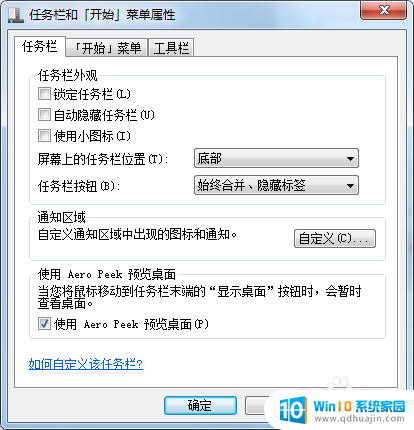
4.找到如下图所示红色区域。
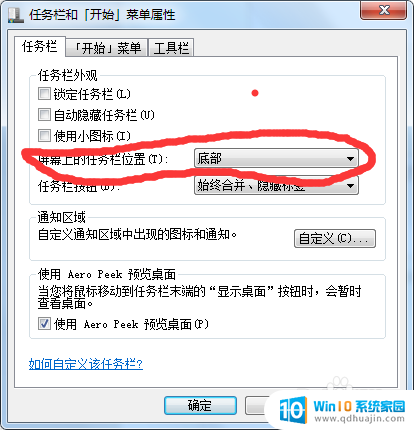
5.选择自己喜欢的任务栏的位置,如图所示。
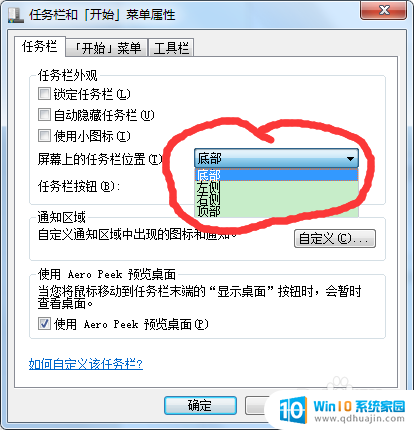
6.点击“确定”按钮,即可完成修改任务栏的位置。
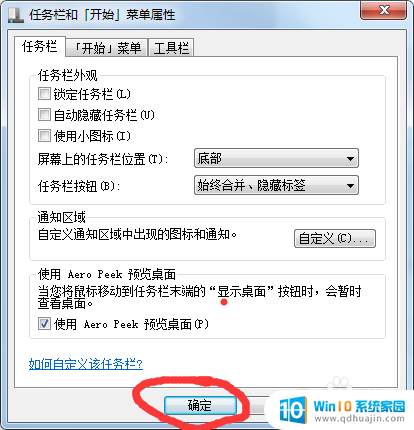
以上就是关于电脑桌面最上面显示栏的调整方法,如果有遇到相同情况的用户,可以按照以上方法来解决。
电脑桌面最下面显示栏怎么调 怎样修改电脑任务栏在屏幕上的位置相关教程
热门推荐
电脑教程推荐
- 1 怎样把搜狗输入法放到任务栏 怎么把搜狗输入法固定到任务栏
- 2 笔记本电脑刚开机就自动关机是怎么回事 笔记本电脑开机后几秒钟自动关机
- 3 笔记本电脑联想指纹锁 联想笔记本指纹设置步骤
- 4 如何看网吧电脑配置 网吧电脑怎么查看硬件配置
- 5 桌面上打电话键不见了怎么办 手机通话图标不见了怎么办
- 6 微信的桌面壁纸怎么换 微信主页壁纸设置方法
- 7 电脑怎么重新获取ip地址 电脑如何重新获取IP地址
- 8 电脑上怎么打开360免费wifi 360免费wifi电脑版功能介绍
- 9 笔记本玩游戏时cpu温度多少正常 笔记本电脑打游戏CPU温度多高算正常
- 10 插入u盘在电脑上怎么打开 U盘插入电脑后如何安全退出
win10系统推荐
- 1 萝卜家园ghost win10 64位家庭版镜像下载v2023.04
- 2 技术员联盟ghost win10 32位旗舰安装版下载v2023.04
- 3 深度技术ghost win10 64位官方免激活版下载v2023.04
- 4 番茄花园ghost win10 32位稳定安全版本下载v2023.04
- 5 戴尔笔记本ghost win10 64位原版精简版下载v2023.04
- 6 深度极速ghost win10 64位永久激活正式版下载v2023.04
- 7 惠普笔记本ghost win10 64位稳定家庭版下载v2023.04
- 8 电脑公司ghost win10 32位稳定原版下载v2023.04
- 9 番茄花园ghost win10 64位官方正式版下载v2023.04
- 10 风林火山ghost win10 64位免费专业版下载v2023.04